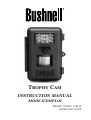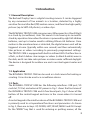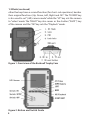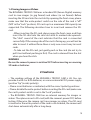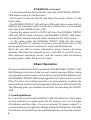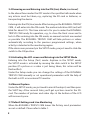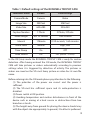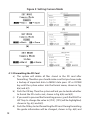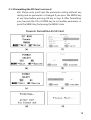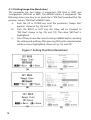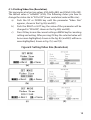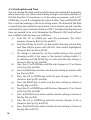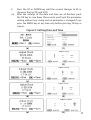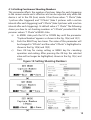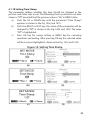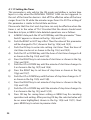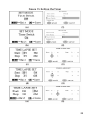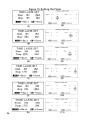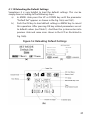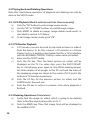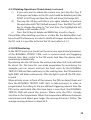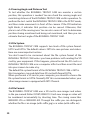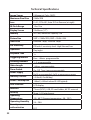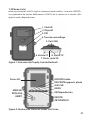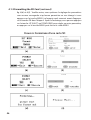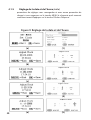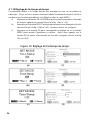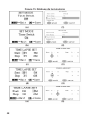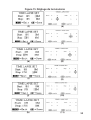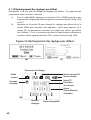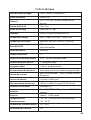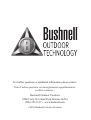Bushnell 119415 Manuel utilisateur
- Catégorie
- Caméras de pont
- Taper
- Manuel utilisateur
Ce manuel convient également à
La page est en cours de chargement...
La page est en cours de chargement...
La page est en cours de chargement...
La page est en cours de chargement...
La page est en cours de chargement...
La page est en cours de chargement...
La page est en cours de chargement...
La page est en cours de chargement...
La page est en cours de chargement...
La page est en cours de chargement...
La page est en cours de chargement...
La page est en cours de chargement...
La page est en cours de chargement...
La page est en cours de chargement...
La page est en cours de chargement...
La page est en cours de chargement...
La page est en cours de chargement...
La page est en cours de chargement...
La page est en cours de chargement...
La page est en cours de chargement...
La page est en cours de chargement...
La page est en cours de chargement...
La page est en cours de chargement...
La page est en cours de chargement...
La page est en cours de chargement...
La page est en cours de chargement...
La page est en cours de chargement...
La page est en cours de chargement...
La page est en cours de chargement...
La page est en cours de chargement...
La page est en cours de chargement...
La page est en cours de chargement...
La page est en cours de chargement...
La page est en cours de chargement...

35
Deux notes importantes :
Veuillez noter : Le ltre utilisé pour les photos durant la
journée se déplacera à l’intérieur de l’appareil lorsque
l’interrupteur sera mis sur la position d’arrêt. Ceci est
normal. Une fois que vous mettrez l’appareil sous tension,
le ltre se déplacera automatiquement au bon endroit et
conservera cette position.
Veuillez noter : L’ACL se mettra hors tension lorsque vous
ferez coulisser l’interrupteur sur la position de «MARCHE».
En fait, l’ACL se mettra hors tension et pourra présenter
une petite ligne noire lorsque vous mettrez l’interrupteur
à la position de «MARCHE». Cette ligne disparaîtra au bout
d’une seconde. Ceci est normal.
Français

36
1 Introduction
1.1 Description générale
Le Trophy Cam de Bushnell est une caméra numérique d’exploration. Son
fonctionnement peut être déclenché par tout mouvement d’animaux vivants dans
un endroit donné, décelé par un capteur de mouvement passif aux infrarouges
(PIR) hautement sensible. L’appareil prend alors des photos de qualité (jusqu’à des
clichés de 5MP) ou des vidéoclips.
Le TROPHY CAM de BUSHNELL consomme très peu de courant (moins de 300
μA) dans le mode surveillance. Ceci signie qu’il peut avoir jusqu’à six mois de
fonctionnement dans le mode surveillance lorsque le dispositif est alimenté
par huit piles alcalines AA et jusqu’à douze mois en utilisant des piles AA au
lithium. Une fois qu’un mouvement dans la zone surveillée est décelé, la caméra
numérique se déclenche immédiatement (en principe en moins d’une seconde) et
prend automatiquement des photos ou des vidéos conformément à des réglages
programmés précédemment. Le TROPHY CAM est équipé d’un DEL à infrarouges
incorporé faisant oce de ash, si bien qu’il peut fournir des images claires ou des
vidéos (en noir et blanc) même dans l’obscurité et prendre des photos et des vidéos
couleur lorsqu’il a susamment de luminosité. L’appareil est conçu pour un usage
en plein air et il résiste à l’eau et à la neige.
1.2 Application
Le TROPHY CAM de BUSHNELL peut être utilisé comme caméra de sentier pour la
chasse ou l’exploration. Il peut servir également d’appareil de surveillance.
1.3 Pièces
Le TROPHY CAM de BUSHNELL a les interfaces suivantes : port USB, fente de carte SD,
sortie TV, et courant d’entrée CC externe. La g. 1 montre la vue avant du TROPHY
CAM de BUSHNELL et ses pièces fonctionnelles. La g. 2 montre tous les boulons du
clavier de commandes et les icônes sur l’écran lorsqu’il est fermé.
Un clavier de commandes est le dispositif interface du TROPHY CAM de BUSHNELL.
Il #1est principalement utilisé pour régler les fonctions opérationnelles et les
paramètres. Comme l’indique la g. 2, il y a six touches : HAUT, BAS, GAUCHE,
DROITE, MENU et OK. Sauf pour la touche «MENU» qui est utilisée pour entrer ou
quitter les menus, toutes les quatre autres touches ont une seconde fonction (pour
les opérations raccourcies) en plus de leurs fonctions originales (haut, bas, droite
et OK) : La touche «BAS» est également utilisée pour régler le mode appareil photo

37
tandis que la touche «HAUT» règle la caméra en mode «vidéo». La touche «DROITE»
sert également de touche d’obturateur («SHOT») de la caméra et la touche «OK»
règle le mode «Reproduction»..
1.3 Pièces (suite)
Figure 2: Boutons du clavier et icônes sur l’écran
Écran ACL
MARCHE
RÉGLAGE
ARRÊT
MONTÉE/vidéo
DESCENTE/appareil photo
GAUCHE
MENU
OK/Reproduction
DROITE/
OBTURATEUR
Figure 1: Vue avant du Trophy Cam de Bushnell
1. Flash IR
2. Objectif
3. PIR
4. Trou de verrouillage
5. Port USB
6. Entrée CC
7. Porte-carte SD
8. Sortie TV

38
1.4 Sauvegarde des photos ou vidéos
Le TROPHY CAM de BUSHNELL utilise une carte mémoire SD (Secure Digital) pour
sauvegarder les photos (dans le format .jpg) et les vidéos (dans le format .avi). Avant
d’insérer la carte SD dans la fente de la carte en ouvrant le couvercle avant, veuillez
vous assurer que le commutateur de protection d’écriture sur le côté de la carte et
sur «arrêt» (et PAS dans la position de «verrouillage»). Les cartes SD jusqu’à une
capacité maximale de 2GO sont acceptées. Ce qui suit décrit comment insérer et
retirer la carte SD :
• Lorsque vous insérez la carte SD, veuillez ouvrir le couvercle avant, puis insérer
la carte SD dans la fente de carte, le côté marqué vers le haut. Le son «clic» de
la carte indique que la carte est raccordée avec succès. Si le mauvais côté de la
carte est dirigé vers le haut, vous ne pourrez pas l’insérer sans forcer – il y une
seule façon correcte d’insérer les cartes.
• Pour sortir la carte SD, il sut de pousser doucement sur la carte (n’essayez
pas de la tirer vers l’extérieur sans l’avoir poussée au préalable). La carte est
libérée de la fente lorsque vous entendez le clic.
2 Mises en garde
• La tension de fonctionnement du TROPHY CAM de BUSHNELL est de 6V. Vous
pouvez le fournir avec 4 ou 8 piles AA ou vous pouvez utiliser une source de courant
CC 6V extérieure (polarité positive «tip» (intérieure)).
• Veuillez insérer les piles comme indiqué, en respectant la bonne polarité.
• Veuillez mettre hors de fonctionnement la protection d’écriture avant d’insérer la
carte SD (assurez-vous que le commutateur de protection de la carte n’est pas dans
la position «VERROUILLÉE».
• Le TROPHY CAM de BUSHNELL n’a pas de mémoire interne pour les photos ou les
vidéos. Veuillez donc insérer une carte SD (pendant que l’interrupteur de l’appareil
est sur ARRÊT) avant de tester. Sinon, l’appareil ne pourra pas sauvegarder les
photos ou les vidéos. Si aucune carte SD n’est insérée ou si le dispositif de protection
d’écriture de la carte n’est pas désactivé, l’appareil s’arrêtera automatiquement
après un long bip.
• On recommande de formater la carte SD avec le TROPHY CAM de BUSHNELL
avant de l’utiliser pour la première fois.
• N’insérez pas ou ne sortez pas la carte SD lorsque l’interrupteur de courant se
MISE EN GARDE
Assurez-vous que le courant de l’appareil soit mis sur ARRÊT, avant d’insérer ou
de retirer les cartes SD ou les piles.

39
trouve à la position de MARCHE.
• Le TROPHY CAM de BUSHNELL sera dans le mode USB lorsque vous le raccorderez
à un port USB d’un ordinateur. Dans ce cas, la carte SD fonctionne comme un
disque amovible même si l’interrupteur de COURANT est sur ARRÊT.
• Le fait de placer l’interrupteur de courant sur RÉGLAGE forcera le TROPHY CAM de
BUSHNELL dans le mode de RÉGLAGE, sinon, le TROPHY CAM de BUSHNELL entrera
dans le mode de MARCHE automatiquement lorsqu’il sera placé à la position
«MARCHE».
• Dans le mode de RÉGLAGE, le TROPHY CAM de BUSHNELL se fermera
automatiquement après 3,5 minutes si aucune touche n’est enfoncée. Veuillez
remettre le courant en marche si vous voulez continuer à faire fonctionner le
clavier. Veuillez vous assurer qu’aucune interruption de courant ne se produise
durant une mise à jour de micrologiciel, sinon le processus de mise à jour pourrait
échouer. Si une défectuosité se produit après un mauvais processus de mise
à niveau et que la caméra s’arrête de fonctionner convenablement, veuillez
retourner l’appareil pour réparation.
3 Fonctionnement de base
Si vous ne connaissez pas bien le fonctionnement du TROPHY CAM de BUSHNELL,
les instructions suivantes vous aideront à obtenir un aperçu rapide. Avant de
commencer toute opération, veuillez vous assurer que les piles sont correctement
installées dans le TROPHY CAM de BUSHNELL et que carte SD est bien branchée dans
la fente de carte. Si la carte SD n’est pas installée correctement ou si sa protection
d’écriture est désactivée, l’appareil émettra un son d’alarme avec un long bip, puis
s’arrêtera automatiquement. Ce qui suit vous donne des instructions détaillées
pour le fonctionnement du TROPHY CAM.
3.1 Installation des piles
Tout d’abord, vous devez installer les piles dans le TROPHY CAM. En fait, il existe
deux méthodes pour fournir le courant à l’appareil : l’une consiste à utiliser huit
piles AA et l’autre de se servir d’un approvisionnement en courant CC externe. On
vous recommande d’utiliser huit piles neuves AA alcalines ou au lithium. À l’interne,
les piles sont divisées en deux groupes parallèles ; chaque groupe contient quatre
piles et peut fournir du courant au TROPHY CAM de BUSHNELL seul (avec une durée
plus courte des piles). Cet appareil a huit fentes de piles, comme illustré à la gure
4. Les fentes 1, 2, 3 et 4 forment un groupe, tandis que les fentes 5,6,7 et 8 forment
l’autre groupe.
2 Mises en garde (suite)

40
Des piles rechargeables peuvent également être utilisées mais elles peuvent avoir
une durée plus courte due à leur ecacité inférieure en fonction du temps et des
basses températures. On recommande donc d’utiliser des piles AA au lithium ou
alcalines à haute performance ou un bloc-pile extérieur au plomb-acide avec un
débit extérieur de 6V (pour une utilisation intense en hiver).
3.2 Raccordement à une source de courant extérieure
Vous pouvez également raccorder le TROPHY CAM de BUSHNELL à une source de
courant externe CC de 6V si aucune pile n’est disponible. On recommande d’utiliser
une source de courant avec une possibilité de courant supérieure à 1 000mA.
Toutefois, dans des conditions susantes de lumière du jour, le TROPHY CAM de
BUSHNELL peut fonctionner avec beaucoup moins de courant (>400mA). Veuillez
utiliser le câble de source de courant (facultatif) pour raccorder la source de courant
CC externe et insérez-là dans la prise de courant du TROPHY CAM de BUSHNELL
pour vous assurer que la polarité est la bonne.
Si une source de courant extérieure et les piles sont raccordées, le TROPHY CAM de
BUSHNELL sera alimenté par la source de courant externe.
En cas de piles faibles, l’indication de piles faibles (DEL bleu) s’allumera, pour
indiquer que les piles devraient être changées.
3.3 Insertion de la carte SD
Insérez ensuite une carte SD dans la fente de carte. Veuillez vous référer à 1.4 pour
les instructions détaillées.
3.4 Mise en marche et entrer dans le mode de MARCHE (sous tension)
Maintenant, vous pouvez mettre en marche le courant après avoir inséré la carte
SD. Le TROPHY CAM de BUSHNELL a trois modes de fonctionnement de base :
• Mode ARRÊT : Interrupteur à la position ARRÊT.
• Mode MARCHE : Interrupteur à la position de MARCHE et l’écran ACL est
arrêté.
• Mode RÉGLAGE : Interrupteur à la position RÉGLAGE et l’écran ACL est en
marche.
Dans les trois modes ci-dessus, le mode ARRÊT est le mode sécuritaire spécié
lorsque des mesures doivent être prises, p. ex., remplacer la carte SD ou les piles ou
transporter l’appareil.
3.1 Installation des piles (suite)

41
Pour entrer dans le mode de MARCHE (sous tension) : Après la mise en marche du
TROPHY CAM de BUSHNELL, celui-ci entrera dans le mode de MARCHE. L’indication
DEL de mouvement (rouge) clignotera pendant environ 10 sec. Cet intervalle de
temps a pour but de vous permettre de préparer le TROPHY CAM de BUSHNELL au
fonctionnement, p. ex., fermer le couvercle avant et le verrouiller. Après être entré
dans le mode de MARCHE, aucune commande manuelle n’est nécessaire ou possible.
Le TROPHY CAM de BUSHNELL prendra des photos ou des vidéos automatiquement
conformément aux réglages programmés précédemment, lorsqu’une activité est
décelée à l’endroit soumis à la surveillance.
Si l’appareil était précédemment dans le mode de RÉGLAGE, vous avez juste besoin
de faire coulisser l’interrupteur à la position de MARCHE.
3.5 Activation de l’écran ACL et entrée dans le mode de RÉGLAGE
Entrée dans le mode de réglage (test) : À n’importe quel moment dans le mode
de RÉGLAGE, le mode de RÉGLAGE est activé en déplaçant l’interrupteur coulissant
jusqu’à la position de RÉGLAGE (si une photo ou une vidéo vient juste d’être prise,
cette action sera nie en premier).
Dans le mode de réglage, vous pouvez changer les réglages manuellement du
TROPHY CAM de BUSHNELL ou réglez les paramètres de fonctionnement avec l’aide
de l’ACL incorporé ou du moniteur externe de télévision.
3.6 Saisie manuelle
Dans le mode de RÉGLAGE, il vous sut de viser l’objet et d’appuyer sur la touche
SHOT. Quelques secondes plus tard, vous obtiendrez une photo sauvegardée dans
la carte SD. Le nombre de photos et de vidéoclips à la partie inférieure de l’ACL
augmentera d’une unité.
3.7 Réglages par défaut et surveillance sous tension
Lorsque le TROPHY CAM de BUSHNELL quitte l’usine, la plupart des paramètres sont
réglés par défaut. Veuillez vous référer au tableau 1.
3.4 Mise en marche et entrer dans le mode de MARCHE (sous tension) (suite)

42
Dans le mode de MARCHE (sous tension) le TROPHY CAM de BUSHNELL est prêt
à déceler le mouvement. Une fois entré dans le mode MARCHE, le TROPHY CAM
de BUSHNELL prendra des photos ou des vidéos automatiquement, conformément
aux réglages précédents lorsqu’il a été déclenché par la détection de l’activité. Les
photos ou vidéos seront sauvegardées sur la carte SD. Chaque photo ou vidéo a son
propre nom de chier.
Avant d’entrer dans le mode de MARCHE, veuillez faire attention à ce qui suit :
(1) Les polarités du courant sont exactes et le courant est susant.
(2) La carte SD a susamment d’espace et sa protection d’écriture est
désactivée.
(3) L’interrupteur est en position de MARCHE.
(4) Évitez les dérangements de température et de mouvement à l’avant de
l’appareil qui pourraient être causés par le fait de viser une source de chaleur
ou des obstructions causées par les branches d’un arbre ou un buisson.
(5) La hauteur au-dessus du sol pour placer l’appareil devrait varier en fonction
de la dimension de l’objet d’une manière appropriée. En général, une mesure
de 3 à 6 pieds est préférable.
Nom du paramètre Défaut Autres réglages
Mode caméra Caméra Vidéo
Dimension d’image 3M pixel 5M pixel
Dimension de vidéo 640x480 320x240
Numéro de saisie 1 photo 2 photos, 3 photos
Longueur vidéo
Avi 10
secondes
1-60 secondes
Intervalle 1 minute
0-59 secondes, 1-60
minutes
Niveau de sensibilité Normal Haut, bas
Estampe de temps Marche Arrêt
Commutateur de minuterie Arrêt Marche (00:00 – 23:59)
Tableau 1 : Réglages par défaut du TROPHY CAM de BUSHNELL

43
3.8 Pour revoir des photos ou des vidéos
Il y a deux façons de revoir les photos ou les vidéos saisies :
(1) Utilisez un ordinateur (ou un lecteur de carte SD avec un port USB)(2)
Servez-vous d’un moniteur de télévision (ou d’un lecteur de carte SD avec une
prise d’entrée de TV)
Pour utiliser un ordinateur : Lorsque vous utilisez un ordinateur pour revoir
les photos (ou les vidéoclips), raccordez tout d’abord l’appareil à l’ordinateur à
l’aide d’un câble de rallonge USB. Puis, exécutez un programme commercial
avec un fureteur d’images, ou un fureteur d’images incorporé dans le système
d’exploitation pour revoir les images sauvegardées sur la carte SD sous le répertoire
de \DCIM\100EK113.
Pour utiliser un téléviseur : Raccordez un moniteur de télévision sur le TROPHY
CAM de BUSHNELL pour revoir à l’aide d’un téléviseur. Entrez ensuite le mode de
RÉGLAGE. La dernière image apparaîtra sur le moniteur de télévision après que
vous aurez appuyé sur la touche OK. Appuyez sur la touche UP (HAUT) pour l’image
précédente et sur la touche DOWN (BAS) pour la suivante. L’index de l’image et
le nombre total sont illustrés sur le moniteur durant la révision. À n’importe quel
moment, le fait d’appuyer sur la touche OK à nouveau vous ramènera dans le mode
de réglage.
3.9 Mise à l’arrêt
Mettez simplement l’interrupteur à la position ARRÊT lorsque vous n’avez pas
besoin de l’utiliser. Veuillez noter que même dans le mode ARRÊT, le TROPHY CAM
de BUSHNELL consomme du courant à un niveau faible. Donc, assurez-vous de
retirer les piles du compartiment de piles si l’appareil n’est pas appelé à être utilisé
sur une longue période.
4 Fonctionnement perfectionné
Une fois que vous vous serez familiarisé avec le fonctionnement de base du TROPHY
CAM de BUSHNELL, vous êtes maintenant prêt pour le fonctionnement perfectionné.
En principe, le fonctionnement perfectionné dans ce chapitre est très similaire au
fonctionnement de base, sauf que les options et paramètres du TROPHY CAM de
BUSHNELL sont expliqués avec plus de détail.
4.1 Réglage et fonctionnement des paramètres
Pour changer un réglage de paramètre, vous devez entrer dans le mode de RÉGLAGE.
Le réglage de paramètre commence lorsque l’on appuie sur la touche MENU dans le

44
mode de RÉGLAGE (appelé état de MENU dans ce document). Au cours du réglage
du paramètre, certaines informations guides seront indiquées sur l’ACL. Donc, il
est facile de passer à l’étape suivante conformément à ces renseignements. En
règle générale, certaines icônes, qui indiquent quelle valeur est assujettie à un
changement, apparaîtront sur l’ACL. Sauf pour le réglage de la date et de l’heure,
le fait d’appuyer sur la touche UP (HAUT) ou DOWN (BAS) permet d’entrer dans le
menu précédent ou le menu suivant (touche UP (HAUT) pour le menu précédent
et touche DOWN (BAS) pour le menu suivant), le fait d’appuyer sur la touche RIGHT
(DROITE) ou LEFT (GAUCHE) change la valeur de ce paramètre spécique au stade
MENU.
Lorsque cela est possible, le fait d’utiliser un téléviseur peut rendre le réglage plus
pratique. Autrement, vous pouvez régler les paramètres avec l’information guide
indiquée étape par étape sur l’ACL. Pour vous faciliter la tâche, deux méthodes de
réglages des paramètres sont introduites. Dans le premier cas, nous numérotons
les processus de réglage avec de petites lettres, tandis que des chires romains sont
utilisés dans le second cas.
4.1.1 Réglage du mode caméra
Deux méthodes sont disponibles pour régler ce paramètre. L’une consiste à utiliser
la touche de raccourci et l’autre se fait par l’intermédiaire du MENU. Avec la touche
de raccourci, vous pouvez régler le mode caméra sur «vidéo» en appuyant sur la
touche UP (HAUT) et régler le mode caméra sur «caméra» en appuyant sur la
touche DOWN (BAS) dans le mode de RÉGLAGE. Ce qui suit explique comment vous
pouvez régler le mode caméra sur «vidéo», à condition que la valeur précédente
soit «caméra» :
a) Dans le stade MENU, son stade initial est indiqué à la g. 5(a) et 5(1). La
valeur de «caméra» est surlignée.
b) Ce paramètre a deux valeurs : «caméra» et «vidéo». Le fait d’appuyer
sur la touche RIGHT (DROITE) peut permettre de passer entre ces deux
paramètres. Dans cet exemple, après avoir appuyé sur la touche RIGHT
(DROITE), «vidéo» sera surligné, illustré à la g. 5(b) et 5(2).
c) Appuyez sur la touche OK pour sauvegarder le réglage courant ou sur la
touche MENU pour annuler l’opération de réglage et sortir. Veuillez noter,
vous quitterez le réglage de paramètre sans sauvegarder quoi que ce
soit et qu’aucun paramètre ne sera changé si vous appuyez sur la touche
MENU à n’importe quel moment avant d’avoir appuyé sur la touche OK.
Après avoir appuyé sur la touche OK, vous verrez l’information guide
indiquée à la g. 5(c) et 5(3).
4.1 Réglage et fonctionnement des paramètres (suite)

45
Figure 5: Réglage du mode caméra
(a)
(c)
(b)
(1)
(3)
(2)
4.1.2 Formatage de la carte SD
a) Le système supprimera tous les chiers mis en mémoire sur la carte SD
après le formatage. En conséquence, vous devriez toujours vous assurer
que vous avez fait une sauvegarde des données importantes. Dans le
stade MENU, appuyez sur la touche UP (HAUT) ou DOWN (BAS) jusqu’à
ce que le système entre dans le menu de formatage, illustré à la g. 6(a) et
6(1).
b) Appuyez sur la touche OK. Le système vous demandera alors de décider
si vous voulez ou non formater la carte SD, illustrée à la g.6(b) et 6(2).
c) Si vous voulez passer au processus de formatage, appuyez sur la touche
RIGHT (DROITE) pour changer la valeur en (YES) (OUI). (YES) sera surligné,
illustré à la g. 6(c) et 6(3).
d) Appuyez sur la touche OK pour commencer le formatage de la carte SD.
Durant le formatage, l’information guide sera changée comme illustré à la

46
g. 6(d) et 6(4). Veuillez noter, vous quitterez le réglage des paramètres
sans aucune sauvegarde et qu’aucun paramètre ne sera changé si vous
appuyez sur la touche MENU à n’importe quel moment avant d’appuyer
sur la touche OK dans l’étape d. Après le formatage, vous pouvez appuyez
sur la touche UP (HAUT) ou DOWN (BAS) pour régler un autre paramètre,
ou appuyer sur la touche MENU pour laisser le stade MENU.
Figure 6: Formatage d’une carte SD
(a)
(c)
(b)
(1)
(3)
(2)
(d)
(4)
4.1.2 Formatting the SD Card (continued)

47
4.1.3 Réglage de dimension d’image (résolution)
Ce paramètre a deux valeurs : 5 mégapixels (5M Pixel ou 5MP) et 3 mégapixels
(3M Pixel ou 3MP). La valeur par défaut est 3 mégapixels. Ce qui suit vous montre
comment régler la dimension en pixel comme «3M Pixel» à condition que la valeur
précédente soit «5M Pixel» au stade MENU :
a) Appuyez sur la touche UP ou DOWN jusqu’à ce que le paramètre
«dimension d’image» apparaisse, illustré à la g. 7(a) et 7(1).
b) Appuyez sur la touche RIGHT, la valeur sera changée en «3M Pixel», illustré
à la g. 7(b) et 7(2). La valeur «3M Pixel» est surlignée.
c) Appuyez sur la touche OK pour sauvegarder le réglage courant ou sur la
touche MENU pour annuler le réglage et quitter. Après avoir appuyé sur
la touche OK, la valeur sélectionnée ne sera plus surlignée, illustré à la g.
7(c) et 7(3).
Figure 7: Réglage de la dimension en pixels (résolution)
(a)
(c)
(b)
(1)
(3)
(2)

48
4.1.4 Réglage de dimension vidéo (résolution)
Ce paramètre a deux valeurs : VGA (640x480) et QVGA (320x240) La valeur par
défaut est «640x480» (VGA). Ce qui suit vous montre comment régler la dimension
vidé comme «320x240» à condition que la valeur précédente soit «640x480»:
a) Appuyez sur la touche UP ou DOWN jusqu’à ce que le paramètre
«dimension vidéo» apparaisse, illustré à la g. 8(a) et 8(1).
b) Appuyez sur la touche RIGHT, la valeur du paramètre sera changée en
«320x240», illustré à la g. 8(b) et 8(2).
c) Appuyez sur la touche OK pour sauvegarder le réglage courant ou sur la
touche MENU pour annuler le réglage et quitter. Après avoir appuyé sur
la touche OK, la valeur sélectionnée ne sera plus surlignée, illustré à la g.
8(c) et 8(3).
Figure 8: Réglage de la dimension vidéo (résolution)
(a)
(c)
(b)
(1)
(3)
(2)

49
4.1.5 Réglage de la date et de l’heure
Vous pouvez changer la date et l’heure de l’appareil en réglant ce paramètre chaque
fois que nécessaire, par ex., après chaque changement de piles. On doit préciser
que la fonction de certaines touches n’est pas la même que précédemment. Ainsi
la touche UP/DOWN est utilisée pour changer la valeur de Date/heure et la touche
RIGHT est utilisée pour sauter jusqu’au menu de réglage suivant. Le format de la
date est mois/jour/année tandis que le format d’heure est heure:minutes:secondes.
Et la valeur pour l’année est entre 2006 et 2031. À condition que la date et l’heure
ont besoin d’être réglées jusqu’au quinze novembre 2007 et dix heure et demie,
dans le stade MENU les valeurs sont comme suit :
a) Appuyez sur la touche UP ou DOWN jusqu’à ce que le paramètre «Réglage
de l’horloge» apparaisse, illustré à la g. 9(a) et 9(1).
b) Appuyez sur la touche OK pour commencer à régler le mois. Puis la date
et l’heure courantes seront illustrées, le premier article du mois étant
surligné, illustré à la g. 9(b) et 9(2).
c) Aucun changement n’est requis pour régler le mois parce que le mois
courant illustré est le même que le mois courant 11 désiré. Donc, appuyez
directement sur la touche RIGHT pour entrer dans le réglage de jour
comme illustré à la g. 9(c) et 9(3).
d) Appuyez sur la touche UP ou DOWN jusqu’à ce que le jour change à 15
comme illustré à la g. 9(d) et 9(4).
e) Appuyez sur la touche RIGHT pour entrer dans le réglage de l’année
comme illustré à la g. 9(e) et 9(5).
f) Appuyez sur la touche UP ou DOWN jusqu’à ce que l’année change pour
2007 comme illustré à la g. 9(f) et 9(6).
g) Appuyez sur la touche RIGHT pour entrer dans le réglage de l’heure
comme illustré à la g. 9(g) et 9(7).
h) Appuyez sur la touche UP ou DOWN jusqu’à ce que l’heure change à 10
comme illustré à la g. 9(h) et 9(8).
i) Appuyez sur la touche RIGHT pour entrer le réglage des minutes comme
illustré à la g. 9(i) et 9(9).
j) Appuyez sur la touche UP ou DOWN jusqu’à ce que les minutes changent
à 30 comme illustré à la g. 9(j) et 9(10).
k) Appuyez sur la touche RIGHT pour entrer dans le réglage des secondes
comme illustré dans la g. 9(k) et 9(11).
l) Appuyez sur la touche UP ou DOWN jusqu’à ce que les secondes changent
à 00 comme illustré dans la g. 9(l) et 9(12).
m) Après que les réglages de la date et de l’heure soient terminés, appuyez
sur la touche OK pour les sauvegarder. Veuillez noter, vous quitterez les

50
paramètres de réglages sans sauvegarder et avec aucun paramètre de
changé si vous appuyez sur la touche MENU à n’importe quel moment
seulement avant d’appuyer sur la touche OK dans l’étape m..
Figure 9: Réglage de la date et de l’heure
(a)
(1)
(b)
(2)
(c)
(3)
(d)
(4)
(e)
(5)
4.1.5 Réglage de la date et de l’heure (suite)

51
Figure 9: Réglage de la date et de l’heure (suite)
(f)
(g)
(6)
(7)
(h)
(i)
(8)
(9)
(j)
(10)
(k)
(11)
(l)
(12)

52
(a)
(1)
(b)
(2)
(c)
(3)
4.1.6 Réglage du nombre de prises de vue continues
Ce paramètre aecte le nombre de photos prises pour chaque mouvement de la
détente dans le mode caméra et il est eectif et peut être ajusté seulement lorsque
l’appareil est réglé dans le mode MARCHE (sous tension). Il a trois valeurs : «1
photo» (prend 1 photo après le déclenchement de la détente) et «2 photos» (prend
2 photos avec un certain intervalle entre chaque mouvement de la détente) et «3
photos» (prend 3 photos avec un certain intervalle après chaque mouvement de
la détente). Sa valeur par défaut est «1 photo». Ce qui suit vous montre comment
régler le nombre de prises de vue comme «3 photos» à condition que la valeur
précédente soit «1 photo» dans le stade MENU :
a) Dans le stade MENU, appuyez sur la touche UP ou DOWN jusqu’à ce que le
paramètre «Nombre de saisies» apparaisse comme illustré à la g. 10(a) et
10(1).
b) Appuyez sur la touche RIGHT à deux reprises. La valeur de ce paramètre
sera changée à «3 photos» et la valeur «3 photos» est surlignée comme
illustré à la g. 10(b) et 10(2).
c) Appuyez sur la touche OK pour sauvegarder le réglage ou sur la touche
MENU pour annuler l’opération et quitter. Après avoir appuyé sur la
touche OK, la valeur sélectionnée ne sera plus surlignée, illustré à la g.
10(c) et 10(3).
Figure 10: Réglage du nombre de prises de vue

53
4.1.7 Réglage de la longueur de la vidéo
Ce paramètre est ecace et peut être ajusté seulement avec l’appareil dans le
mode vidéo pour le mode MARCHE. Sa valeur s’étend de 1 à 60 secondes avec une
étape d’une seconde. La valeur par défaut est 10 secondes. Durant le réglage (par
la touche UP ou DOWN), il y a une fonction d’accélération pour la touche RIGHT :
appuyez sur la touche RIGHT d’une façon constante pendant quelques secondes, la
longueur de l’étape augmentera à 5 secondes tout d’abord, puis jusqu’à 10 secondes
par étape quelques secondes plus tard.
Ce qui suit montre comment régler la longueur vidéo à «Avi 5 secondes» à condition
que la valeur précédente soit «Avi 10 secondes» dans le stade MENU :
a) Appuyez sur la touche UP ou DOWN jusqu’à ce que le paramètre
«Longueur de la vidéo» apparaisse comme illustré à la g. 11(a) et 11(1).
b) Appuyez sur la touche RIGHT jusqu’à ce que la valeur change à «Avi 5
secondes» comme illustré à la g. 11(b) et 11(2).
c) Appuyez sur la touche OK pour sauvegarder le réglage ou sur la touche
MENU pour annuler l’opération et quitter. Après avoir appuyé sur la
touche OK, la valeur sélectionnée ne sera plus surlignée, illustré à la g.
11(c) et 11(3).
(a)
(1)
(b)
(2)
(c)
(3)
Figure 11: Réglage de la longueur de la vidéo

54
4.1.8 Réglage du temps d’intervalle à la détente
Ce paramètre est seulement ecace dans le mode MARCHE. Il signie pendant
combien de temps le PIR du TROPHY CAM de BUSHNELL sera désactivé après
chaque déclenchement de la détente dans le mode MARCHE. Pendant ce temps, le
PIR de l’appareil ne réagira pas au mouvement. Ce paramètre a 120 valeurs, allant
de 0 à 59 secondes (avec une étape de 1 seconde) et de 1 à 60 minutes (avec une
étape de 1 minute). La valeur par défaut est de 1 minute. Durant le réglage, la
touche RIGHT peut également être utilisée comme une touche d’accélération de la
même façon que décrite dans 4.1.7.
Ce qui suit montre comment régler le temps d’intervalle à la détente à «5 minutes» à
condition que la valeur précédente soit «1 minute» dans le stade MENU :
a) Appuyez sur la touche UP ou DOWN jusqu’à ce que le paramètre
«Intervalle» apparaisse comme illustré à la g. 12(a) et 12(1).
b) Appuyez sur la touche RIGHT jusqu’à ce que la valeur change à «5 minutes»
comme illustré à la g. 12(b) et 12(2).
c) Appuyez sur la touche OK pour sauvegarder le réglage ou sur la touche
MENU pour annuler l’opération et quitter. Après avoir appuyé sur la
touche OK, la valeur sélectionnée ne sera plus surlignée, illustré à la g.
12(c) et 12(3).
(a)
(1)
(b)
(2)
(c)
(3)
Figure 12: Réglage du temps d’intervalle à la détente
La page est en cours de chargement...
La page est en cours de chargement...
La page est en cours de chargement...
La page est en cours de chargement...
La page est en cours de chargement...
La page est en cours de chargement...
La page est en cours de chargement...
La page est en cours de chargement...
La page est en cours de chargement...
La page est en cours de chargement...
La page est en cours de chargement...
La page est en cours de chargement...
La page est en cours de chargement...
La page est en cours de chargement...
-
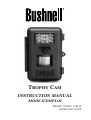 1
1
-
 2
2
-
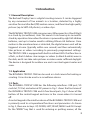 3
3
-
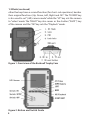 4
4
-
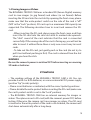 5
5
-
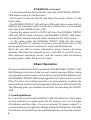 6
6
-
 7
7
-
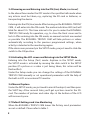 8
8
-
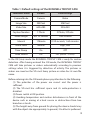 9
9
-
 10
10
-
 11
11
-
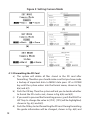 12
12
-
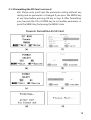 13
13
-
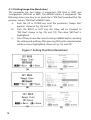 14
14
-
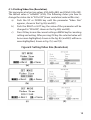 15
15
-
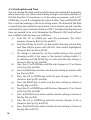 16
16
-
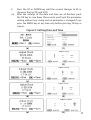 17
17
-
 18
18
-
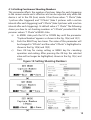 19
19
-
 20
20
-
 21
21
-
 22
22
-
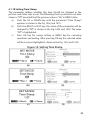 23
23
-
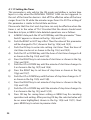 24
24
-
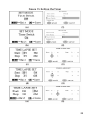 25
25
-
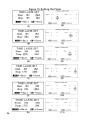 26
26
-
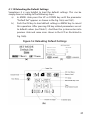 27
27
-
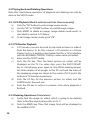 28
28
-
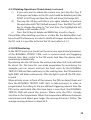 29
29
-
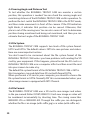 30
30
-
 31
31
-
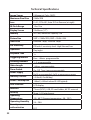 32
32
-
 33
33
-
 34
34
-
 35
35
-
 36
36
-
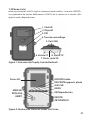 37
37
-
 38
38
-
 39
39
-
 40
40
-
 41
41
-
 42
42
-
 43
43
-
 44
44
-
 45
45
-
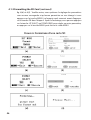 46
46
-
 47
47
-
 48
48
-
 49
49
-
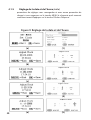 50
50
-
 51
51
-
 52
52
-
 53
53
-
 54
54
-
 55
55
-
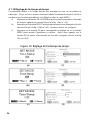 56
56
-
 57
57
-
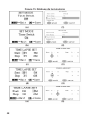 58
58
-
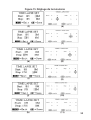 59
59
-
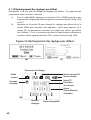 60
60
-
 61
61
-
 62
62
-
 63
63
-
 64
64
-
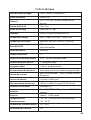 65
65
-
 66
66
-
 67
67
-
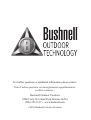 68
68
Bushnell 119415 Manuel utilisateur
- Catégorie
- Caméras de pont
- Taper
- Manuel utilisateur
- Ce manuel convient également à
dans d''autres langues
- English: Bushnell 119415 User manual
Documents connexes
-
Bushnell Trophy Cam 119437C / 119447C / 119476C / 119477C Manuel utilisateur
-
Bushnell Trophy Cam 119455 Manuel utilisateur
-
Bushnell Trophycam 119636 Le manuel du propriétaire
-
Bushnell Trophy Cam Essential HD Le manuel du propriétaire
-
Bushnell Trophy Cam 119447 Manuel utilisateur
-
Bushnell 119445 Manuel utilisateur
-
Bushnell 119445 Manuel utilisateur
-
Bushnell Trophy Cam HD Essential E2 119836/119836C Le manuel du propriétaire